word批注怎么删除
Word文档中,批注是一种非常有用的功能,它允许我们为文档中的特定部分添加注释、提醒或建议,当这些批注不再需要时,如何高效地删除它们就显得尤为重要,以下是几种常见的删除Word批注的方法:
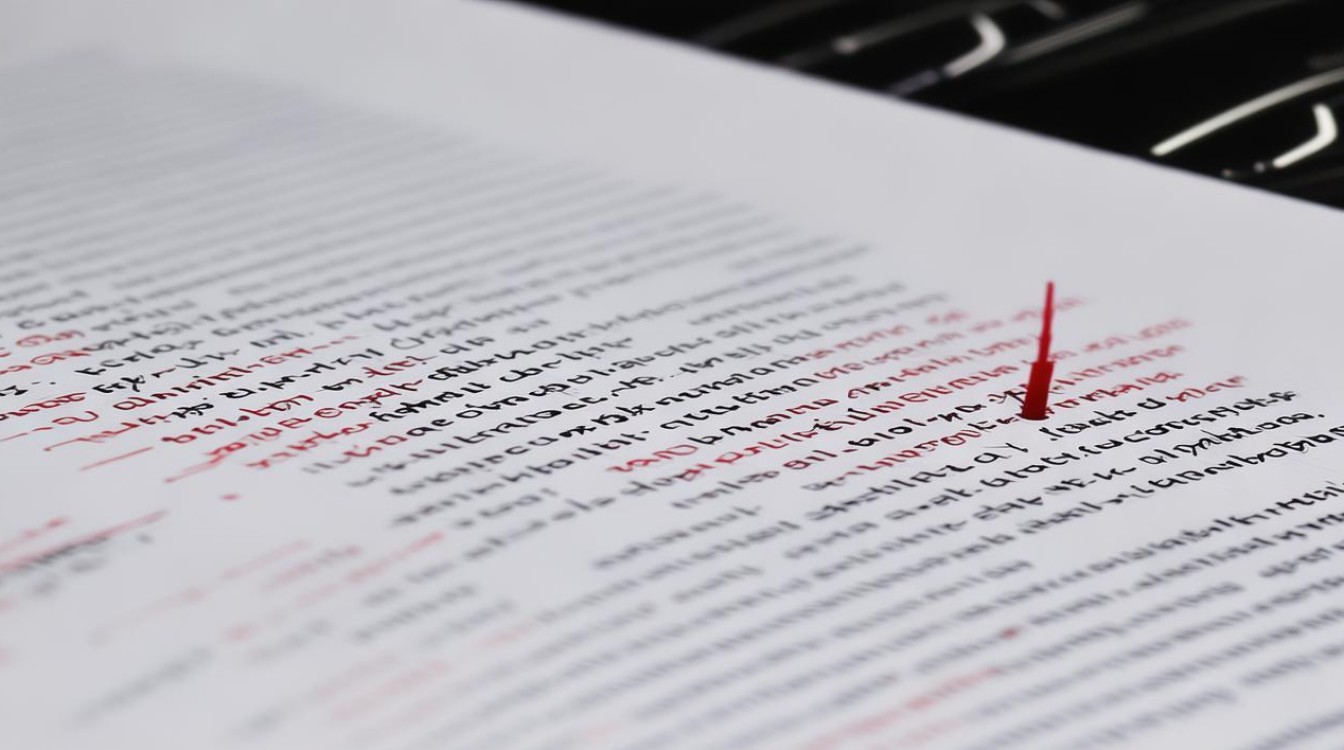
逐条删除批注
-
打开文档:在Microsoft Word中打开包含批注的文档。
-
定位批注:在文档中找到需要删除的批注,批注通常显示在文档右侧或底部的批注区域。
-
右键删除:将光标置于批注内容上,然后右键点击,选择“删除批注”,该批注将被删除。
-
重复操作:如果文档中有多个批注需要删除,可以重复上述步骤,逐一删除所有不需要的批注。
这种方法虽然简单,但在处理大量批注时可能会显得繁琐。
利用“审阅”选项卡批量删除批注
-
打开“审阅”选项卡:在Word的顶部菜单栏中,点击“审阅”选项卡。
-
显示批注:在“审阅”选项卡中,点击“批注”组中的“显示批注”按钮,确保所有批注都已显示。
-
批量删除批注:在“批注”组中,找到并点击“删除”按钮下的“删除批注”选项,这将删除文档中的所有批注,如果只想删除部分批注,可以逐一选中并删除。
这种方法适用于需要一次性删除所有批注的情况,大大提高了工作效率。
使用“管理批注”功能
-
打开“审阅”选项卡:同样,在Word的顶部菜单栏中点击“审阅”选项卡。
![word批注怎么删除 word批注怎么删除]()
-
打开“管理批注”窗口:在“工具”组中找到并点击“管理批注”按钮。
-
选择并删除批注:在“管理批注”窗口中,可以看到文档中的所有批注,选择需要删除的批注,然后点击“删除”按钮,如果想删除所有批注,可以点击“删除所有”按钮。
这种方法不仅适用于删除批注,还可以用于查看、编辑和排序批注,为文档管理提供了更多便利。
利用快捷键删除批注
-
选中批注:使用鼠标或键盘上的方向键选中需要删除的批注。
-
按下Delete键:在选中批注后,直接按下键盘上的Delete键,即可删除该批注。
需要注意的是,这种方法仅适用于已经选中的批注,如果文档中有多个批注需要删除,需要逐一选中并按下Delete键。
通过VBA宏删除批注(适合有一定编程基础的用户)
-
打开VBA编辑器:在Word中按下Alt + F11打开VBA编辑器。
-
编写宏:在VBA编辑器中,插入一个新的模块,并编写相应的宏代码来删除所有批注,可以使用以下代码:
Sub DeleteAllComments() Dim comment As Comment For Each comment In ActiveDocument.Comments comment.Delete Next comment End Sub -
运行宏:关闭VBA编辑器,回到Word文档,按下Alt + F8打开宏对话框,选择并运行刚才编写的宏,文档中的所有批注将被删除。
这种方法适用于需要频繁删除批注的用户,特别是当文档中的批注数量非常多时,通过编写宏,可以大大提高工作效率,减少重复劳动。
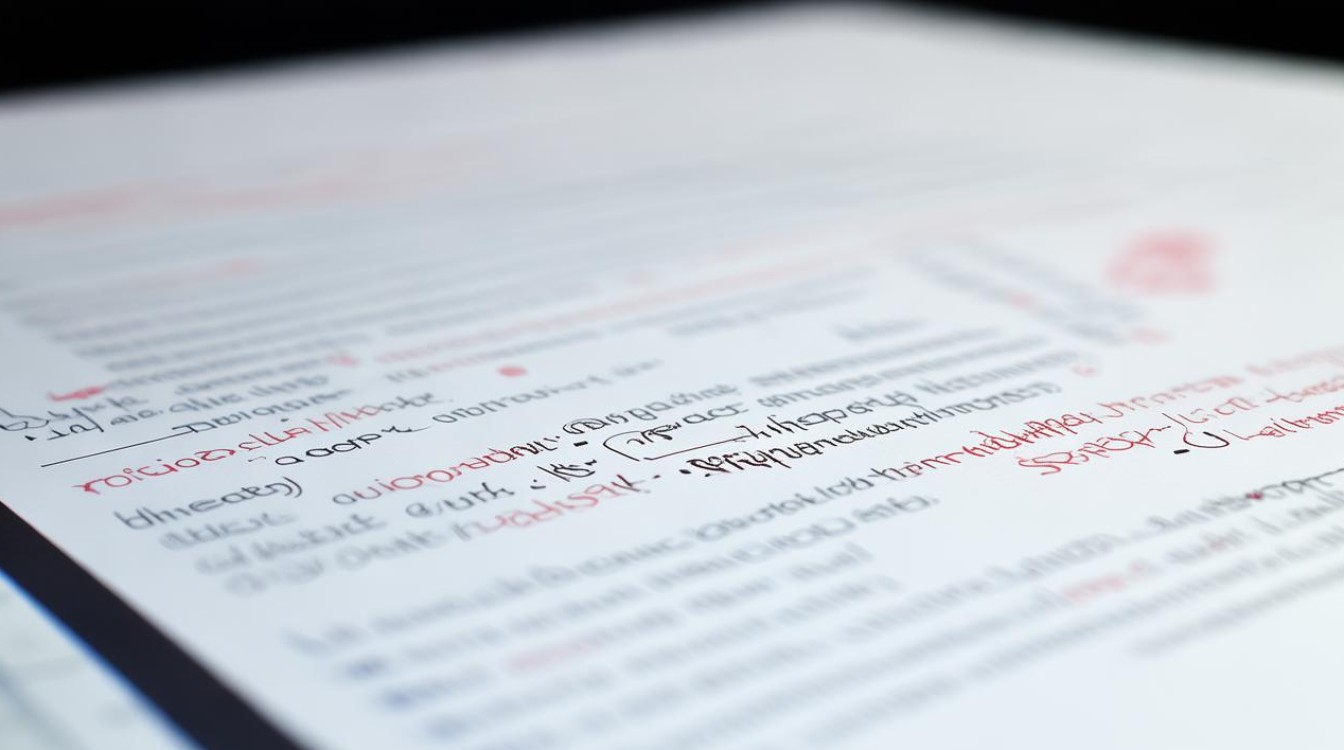
注意事项与常见问题解答
-
备份文档:在删除批注之前,建议先备份文档,这样可以确保在意外情况下能够恢复原始数据。
-
区分不同作者的批注:在多人协作的文档中,可能需要区分不同作者的批注,Word提供了按作者筛选批注的功能,可以在“审阅”选项卡中的“批注”组中找到并使用。
-
保护批注不被删除:如果需要保护某些批注不被删除,可以考虑将文档设置为只读模式或限制编辑权限,这样可以防止其他用户意外删除重要批注。
以下是关于删除Word批注的一些常见问题及解答:
FAQs
问题一:为什么删除了批注,但文档中仍然显示批注标记?
答:可能是因为“显示标记”功能仍然处于打开状态,在“审阅”选项卡中,取消勾选“显示标记”组中的相关选项,即可隐藏批注标记。
问题二:如何同时处理修订和批注?
答:在“审阅”选项卡中,可以使用“接受所有修订”和“删除所有批注”功能来分别处理修订和
版权声明:本文由 数字独教育 发布,如需转载请注明出处。


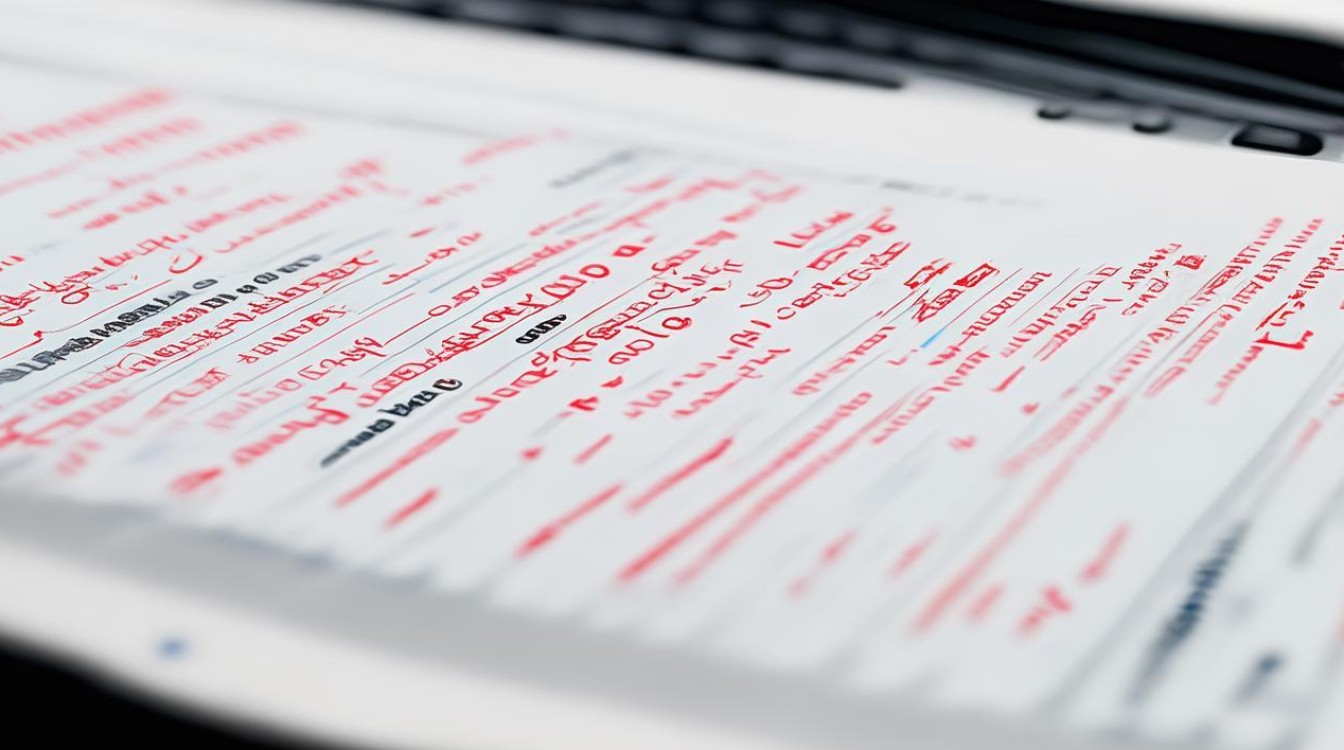











 冀ICP备2021017634号-12
冀ICP备2021017634号-12
 冀公网安备13062802000114号
冀公网安备13062802000114号